의문
문제: Windows 10에서 작동하지 않는 인쇄 화면을 수정하는 방법은 무엇입니까?
안녕하세요, 저는 Windows 10을 몇 년 동안 사용해 왔습니다. 최근에 다소 이상한 문제가 발생했습니다. 인쇄 화면 버튼이 작동하지 않습니다. 나는 기다리려고 노력했지만 이것이 몇 주 동안 계속되고 있습니다. 이 문제를 해결하는 방법에 대한 몇 가지 팁을 제공할 수 있다면 좋을 것입니다.
해결 답변
Print Screen 버튼으로 스크린샷을 찍는 것은 화면 이미지를 빠르게 캡처하는 가장 쉬운 방법입니다. 바로 클립보드에 복사됩니다. 그림판이나 다른 이미지 편집 앱에 붙여넣기만 하면 됩니다.
불행히도 일부 사용자는 단순히 인쇄 화면이 작동하지 않기 때문에 스크린샷을 찍을 수 없다고 보고했습니다. 주요 또는 고위험 오작동은 아니지만(예: 반복되는 BSOD,[1] 예를 들어) 사용자가 오히려 짜증을 낼 정도로 영향력이 있습니다.
인쇄 화면이 제대로 작동하지 않는 데에는 여러 가지 이유가 있을 수 있습니다. 무엇보다도 이 기능이 작동하려면 컴퓨터가 입력을 처리하고 결과를 볼 수 있도록 입력을 입력하기 위해 작동하는 키보드가 필요합니다. 키보드가 오작동하는 경우 모든 키를 활용하지 못할 수 있습니다.
하지만 기능이 작동하지 않는 데에는 다음과 같은 여러 가지 이유가 있습니다.
- 하드웨어(키보드) 오작동
- 소프트웨어 문제
- 손상된 레지스트리[2] 파일
- 잘못된 설정.
이 상황을 해결하기 위한 첫 번째 논리적 단계는 하드웨어를 확인하고 제대로 작동하는지 확인하는 것입니다. 스크린샷을 찍기 위해 다양한 조합을 시도하는 것도 좋은 생각일 수 있습니다. 마지막으로 문제가 시스템 또는 응용 프로그램 파일과 관련된 경우 즉시 수정해야 합니다. 이를 위해 다음을 사용할 수 있습니다.
이미지 변경맥 세탁기 X9 수동으로 문제를 해결하거나 찾아보십시오.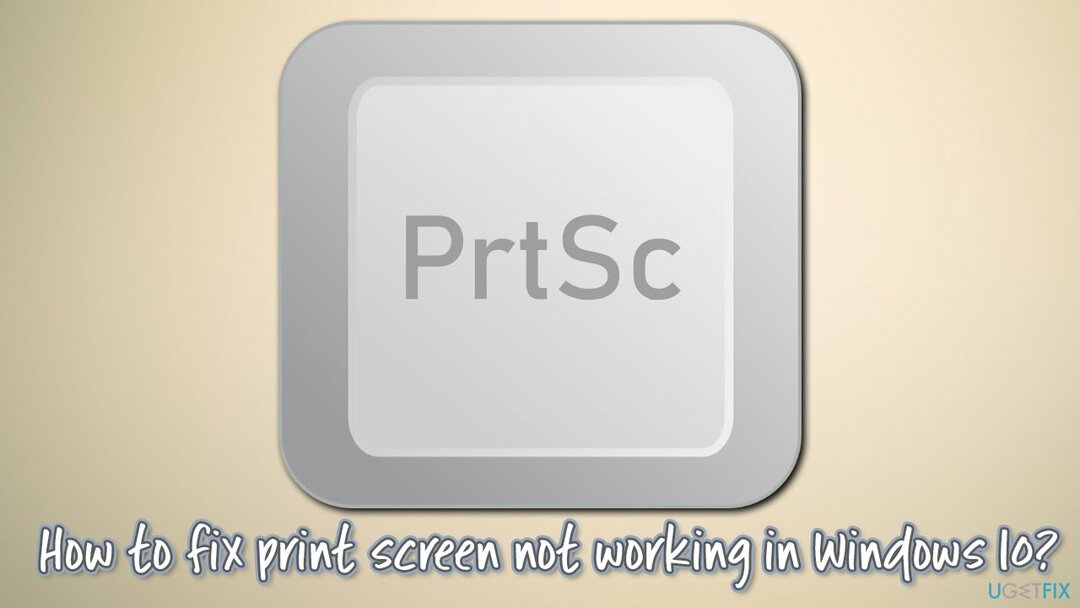
방법 1. 대체 인쇄 화면 조합을 사용해 보십시오.
손상된 시스템을 복구하려면 라이센스 버전을 구입해야 합니다. 이미지 변경 이미지 변경.
이미 언급했듯이 Windows는 하드웨어 구성 요소의 다양한 조합과 구성으로 실행할 수 있습니다. 따라서 Print Screen 버튼에 운이 없으면 다음 조합을 시도할 수 있습니다.
- 승리 + PrtSc
- Fn + PrtSc
- Win + Fn + PrtSc
- Win + Ctrl + PrtSc
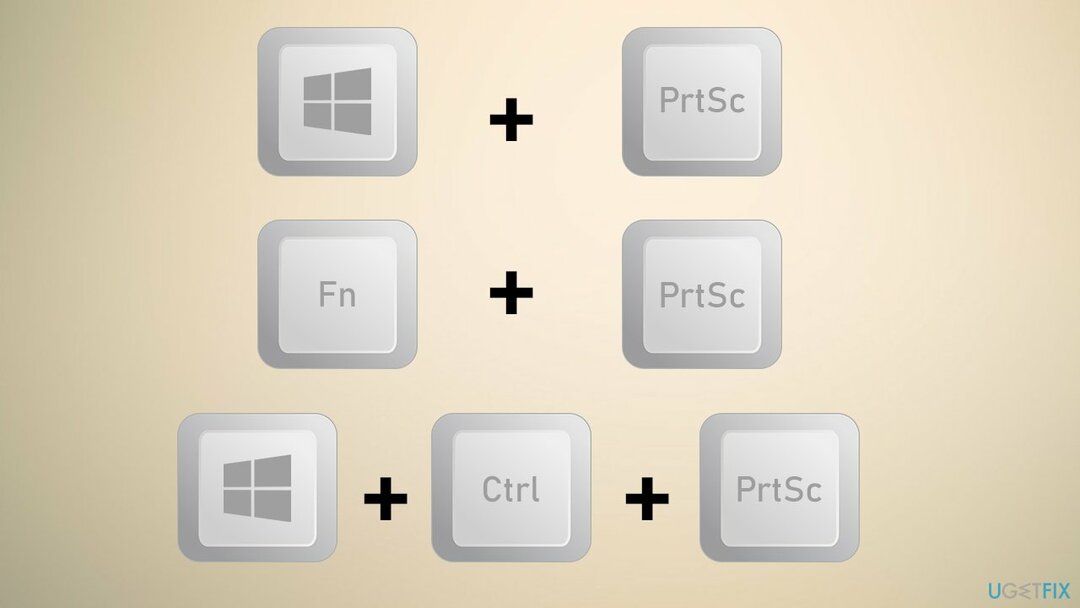
메모: 에프엔 기능은 노트북에만 적용됩니다.
방법 2. 키보드 확인
손상된 시스템을 복구하려면 라이센스 버전을 구입해야 합니다. 이미지 변경 이미지 변경.
이 문제에 대한 솔루션은 하드웨어 고장(정확히 말하면 키보드)과 관련될 수 있습니다. 키보드가 오래된 경우 특히 그렇습니다. 일부 키는 단순히 작동을 멈추거나 끼일 수 있습니다. 하드웨어 오작동 문제를 해결하려면 다음을 시도하십시오.
- 키보드 연결 확인
- 다른 모든 키를 확인하고 제대로 작동하는지 확인하십시오.
- 열쇠를 빼서 청소하고 다시 넣으십시오.
위의 방법으로 문제가 해결되지 않으면 다른 키보드를 연결하여 도움이 되는지 확인해야 합니다.
방법 3. 키보드 드라이버 업데이트
손상된 시스템을 복구하려면 라이센스 버전을 구입해야 합니다. 이미지 변경 이미지 변경.
경우에 따라 오작동하는 키보드가 잘못된 드라이버와 관련이 있을 수 있습니다. 업데이트 방법은 다음과 같습니다.
- 를 마우스 오른쪽 버튼으로 클릭 시작 그리고 고르다 기기 관리자
- 확장하다 키보드 부분
- 키보드를 마우스 오른쪽 버튼으로 클릭하고 선택 드라이버 업데이트
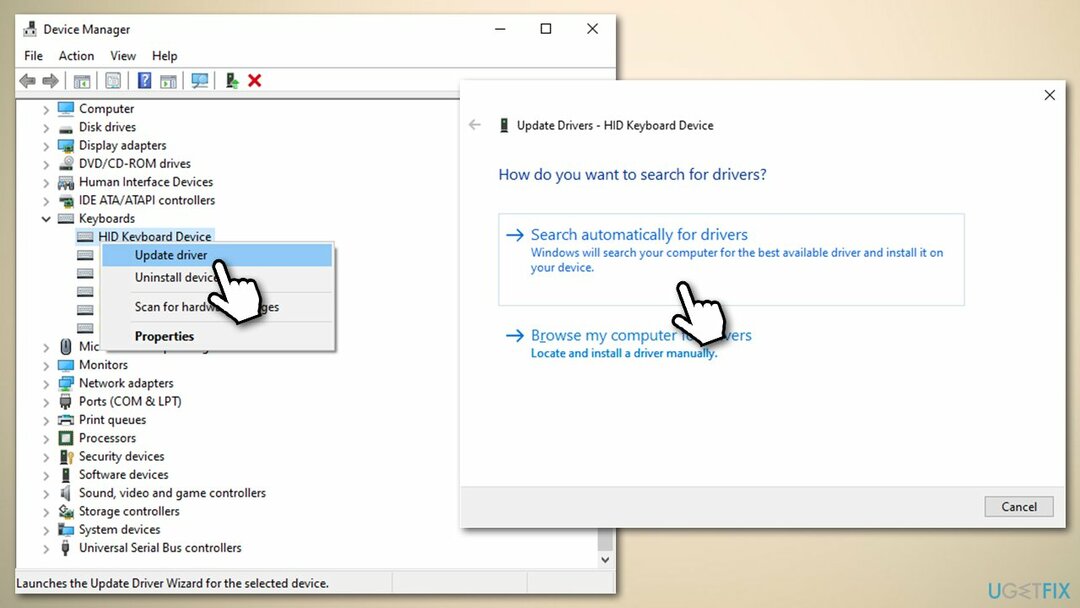
- 일단 설치하면, 재시작 당신의 PC.
Windows에서 모든 드라이버를 더 빠르고 효율적으로 업데이트하려면 다음을 시도하는 것이 좋습니다. 드라이버 수정.
방법 4. 다른 방법을 사용하여 스크린샷 찍기
손상된 시스템을 복구하려면 라이센스 버전을 구입해야 합니다. 이미지 변경 이미지 변경.
다양한 방법이 있습니다 Windows에서 스크린샷 찍기. 예를 들어 타사 소프트웨어를 사용할 필요는 없지만 사용할 수 있습니다.
Print Screen이 제대로 작동하지 않으면 대신 캡처 도구를 사용할 수 있습니다.
- 유형 캡처 도구 Windows 검색에서 누르고 입력하다
- 간단히 선택 방법 클릭 새로운.
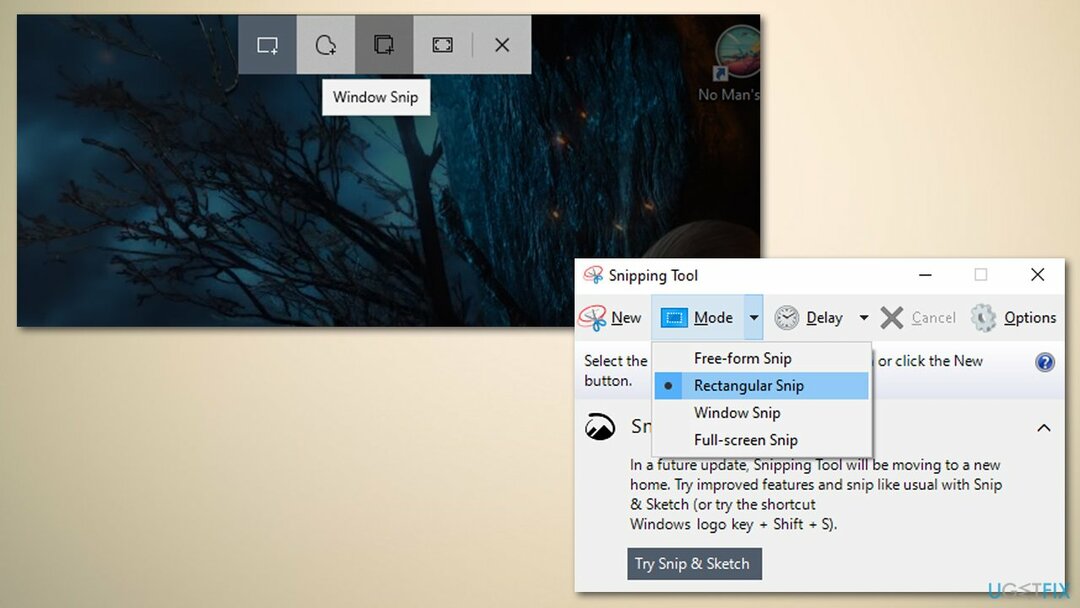
캡처 도구는 향후 Windows 버전에서 제거될 예정입니다. 따라서 대신 사용할 수 있습니다. 캡처 및 스케치 정확히 같은 목적을 위해. 그것을 사용하려면 간단히 윈 + 쉬프트 + S, 창이나 영역의 스크린샷을 찍어 그림판이나 유사한 프로그램에 붙여넣습니다.
방법 5. 백그라운드 프로세스 종료
손상된 시스템을 복구하려면 라이센스 버전을 구입해야 합니다. 이미지 변경 이미지 변경.
일부 백그라운드 프로세스는 Print Screen 기능을 대신할 수 있습니다. 따라서 OneDrive, Snip & Sketch/Snipping Tool, Dropbox와 같은 프로그램을 종료해야 합니다. 방법은 다음과 같습니다.
- 누르다 Ctrl + Shift + Esc 키보드에서
- 방해가 될 수 있는 프로세스를 찾으려면 아래로 스크롤하십시오.
- 마우스 오른쪽 버튼을 클릭하고 선택 작업 종료.
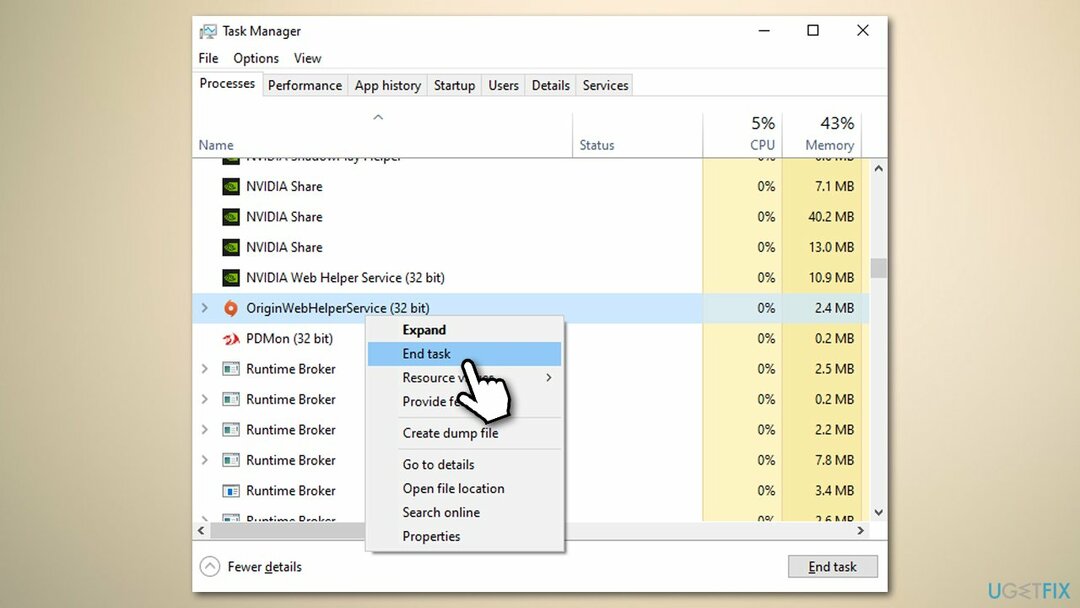
방법 6. 게임에서 인쇄 화면이 작동하지 않는 해결 방법
손상된 시스템을 복구하려면 라이센스 버전을 구입해야 합니다. 이미지 변경 이미지 변경.
일부 사용자는 게임에서 스크린샷을 찍을 때 PrtSc가 작동하지 않는다고 보고했습니다. 대부분의 경우 게임이 설계된 방식이나 버그로 인해 발생합니다.[3] 이 문제에 대한 해결 방법이 있습니다. Steam과 같은 다양한 프로그램에서 오버레이 옵션을 사용할 수 있습니다.
Steam 오버레이 사용
- Steam을 열고 다음으로 이동하십시오. 스팀 > 설정
- 선택하다 게임 내 부분
- 오른쪽에서 게임 내에서 Steam 오버레이 활성화 표시
- 을 체크하다 스크린샷 단축키 섹션 - 그것은 F12 기본적으로(원하는 경우 변경할 수 있음)
- 딸깍 하는 소리 확인
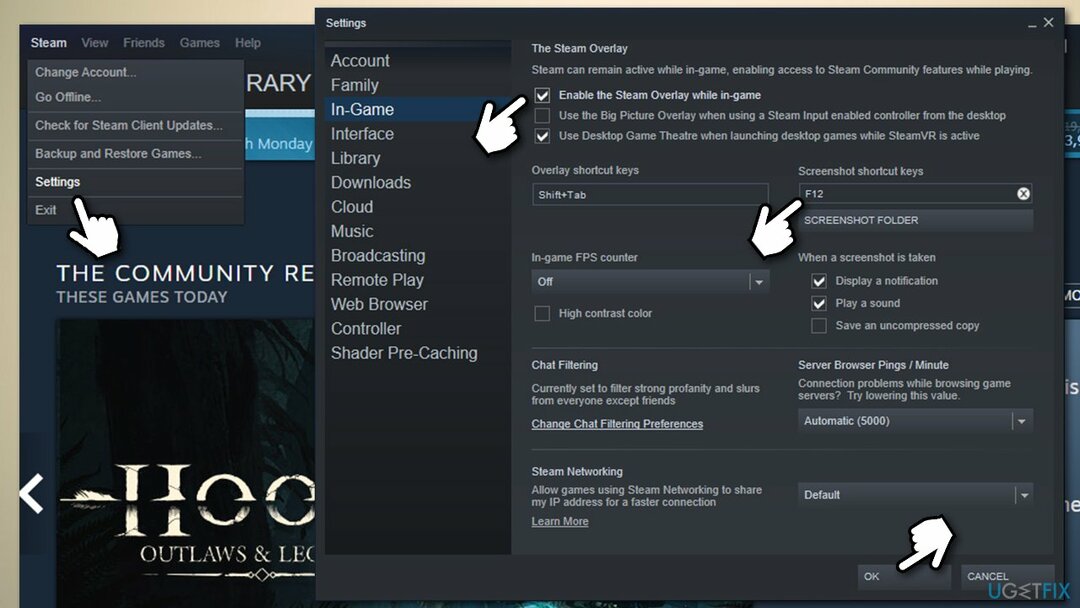
- 이제 게임에 들어가서 바로 가기 키를 사용하여 스크린샷을 찍습니다.
- 이 방법으로 찍은 스크린샷을 보려면 Steam 상위 메뉴로 이동하여 보기 > 스크린샷.
자동으로 오류 복구
ugetfix.com 팀은 사용자가 오류를 제거하기 위한 최상의 솔루션을 찾도록 돕기 위해 최선을 다하고 있습니다. 수동 수리 기술로 어려움을 겪고 싶지 않다면 자동 소프트웨어를 사용하십시오. 모든 권장 제품은 당사 전문가의 테스트 및 승인을 거쳤습니다. 오류를 수정하는 데 사용할 수 있는 도구는 다음과 같습니다.
권하다
지금 그것을 할!
수정 다운로드행복
보장하다
지금 그것을 할!
수정 다운로드행복
보장하다
Reimage를 사용하여 오류를 수정하지 못한 경우 지원 팀에 도움을 요청하십시오. 귀하의 문제에 대해 알아야 한다고 생각하는 모든 세부 정보를 알려주십시오.
특허 받은 이 수리 프로세스는 사용자 컴퓨터에서 손상되거나 누락된 파일을 대체할 수 있는 2,500만 개의 구성 요소 데이터베이스를 사용합니다.
손상된 시스템을 복구하려면 라이센스 버전을 구입해야 합니다. 이미지 변경 맬웨어 제거 도구.

개인 인터넷 액세스 인터넷 서비스 공급자를 차단할 수 있는 VPN입니다. 정부, 및 제3자가 귀하의 온라인을 추적하지 못하도록 하고 완전히 익명을 유지할 수 있도록 합니다. 이 소프트웨어는 토렌트 및 스트리밍을 위한 전용 서버를 제공하여 최적의 성능을 보장하고 속도를 늦추지 않습니다. 또한 지리적 제한을 우회하고 위치에 관계없이 Netflix, BBC, Disney+ 및 기타 인기 스트리밍 서비스와 같은 서비스를 제한 없이 볼 수 있습니다.
맬웨어 공격, 특히 랜섬웨어는 사진, 비디오, 직장 또는 학교 파일에 단연코 가장 큰 위험입니다. 사이버 범죄자는 강력한 암호화 알고리즘을 사용하여 데이터를 잠그기 때문에 비트코인의 몸값이 지불될 때까지 더 이상 사용할 수 없습니다. 해커에게 비용을 지불하는 대신 먼저 대안을 사용해야 합니다. 회복 손실된 데이터의 적어도 일부를 검색하는 데 도움이 될 수 있는 방법. 그렇지 않으면 파일과 함께 돈을 잃을 수도 있습니다. 암호화된 파일 중 일부를 복원할 수 있는 최고의 도구 중 하나 – 데이터 복구 프로.